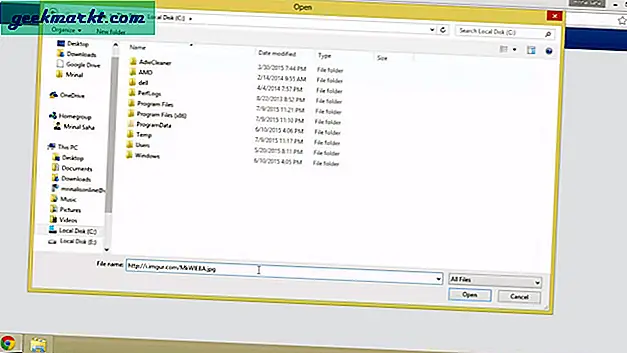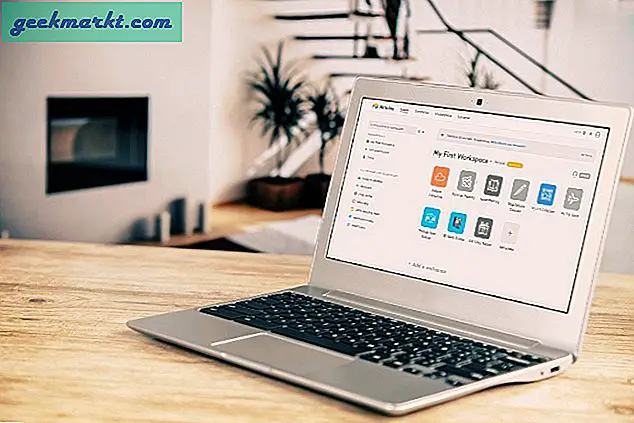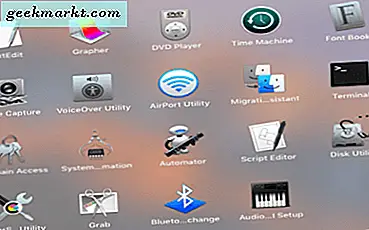Instagram Reels, Facebook’un TikTok’u ele alıyor. Gezinmek için benzer bir kaydırma hareketine sahiptir ve ayrıca TikTok'a benzer beğenebileceğiniz rastgele 15 saniyelik video içeriğini gösterir. Ancak TikTok'tan farklı olarak, "Instagram Reels" indirme seçeneğinden yoksundur. Her neyse, platformdan bağımsız olarak, makaraları indirmek için birçok üçüncü taraf alternatifiniz var. İşte bunu nasıl yapabileceğiniz.
Seçenek 1: Yerleşik kaydetme seçeneği
Üçüncü taraf uygulamalara bakmadan önce, Instagram'daki yerleşik özelliğe bir göz atın.
Makaraları kaydetmenin en kolay yolu, yerleşik kaydetme seçeneğini kullanmaktır. Adından farklı olarak, videoyu yerel depolama alanınıza indirmez, ancak daha sonra o videoya daha sonra geri dönmek istediğiniz zamanlar için bir yer imi seçeneği gibi çalışır. Bununla birlikte, bu kaydedilmiş makaralara herhangi bir cihazdan sadece Instagram hesabınızla giriş yaparak erişebilmeniz gibi başka avantajlarınız da var.
Makaraları kaydetmek için Instagram uygulamasını açın ve kaydetmek istediğiniz makaraya gidin. Şimdi alttaki üç noktalı menüye dokunun. Şimdi açılır menüdeki "Kaydet" seçeneğine dokunun. İşte bu kadar, makarayı koleksiyonunuza kaydettiniz.
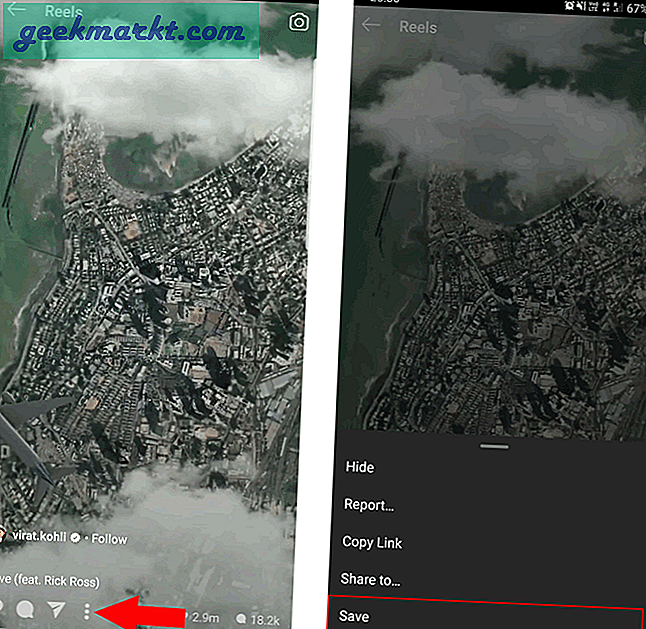
Sağ alt köşedeki profil simgesine dokunarak ve sağ üst köşedeki hamburger menüsünü açarak kaydettiğiniz makaralara erişebilirsiniz. Şimdi kenar çubuğundan Kaydedildi adlı seçeneği seçin.
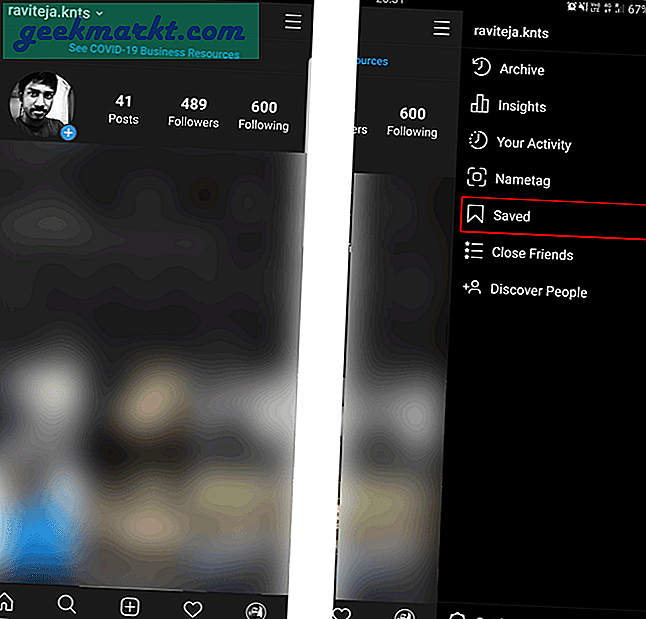
Burada tüm kaydedilmiş makaralarınızı tüm gönderiler adı verilen bir klasörde bulabilirsiniz. Ek olarak, birkaç gönderi seçebilir ve isterseniz bir koleksiyon oluşturabilirsiniz. Bu kaydedilen listeye web sürümünden de erişebilirsiniz.
Her neyse, yükleyici makaraları çıkarmaya karar verirse, bunları kaydedilen listeden de kaybedersiniz.
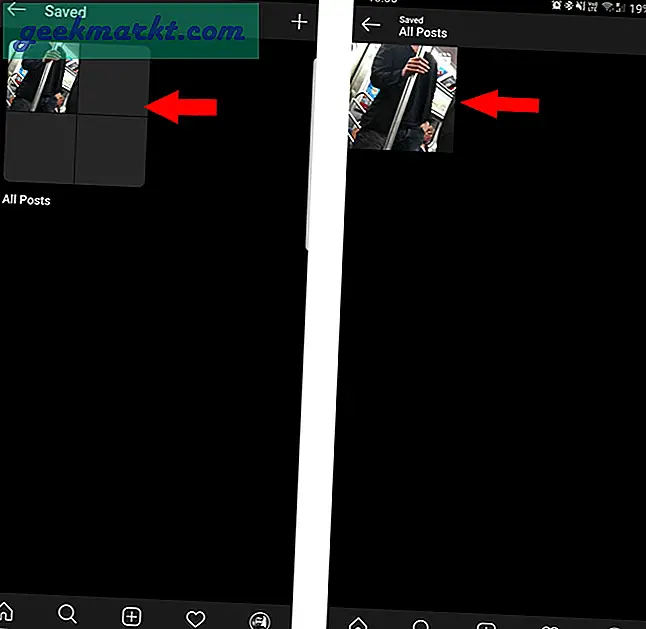
2. Seçenek: Android'de indirin
Başlamak için Instagram için Fotoğraf ve Video İndirici uygulamasını indirin (diğer adıyla InsTake Downloader) Şimdi Instagram uygulamasını açın ve indirmek istediğiniz makaraya gidin. Alttaki üç noktalı menüye dokunun ve "Bağlantıyı kopyala" seçeneğini seçin. Ardından InsTake Downloader'ı açın ve uygulama kopyaladığınız bağlantıyı otomatik olarak yerleştirecektir. Aşağıdaki İndir seçeneğine tıklayın ve işte bu kadar indirme işlemi anında başlayacaktır.
İndirilen videoyu Galerinizdeki InsTake Downloader klasöründe bulabilirsiniz.
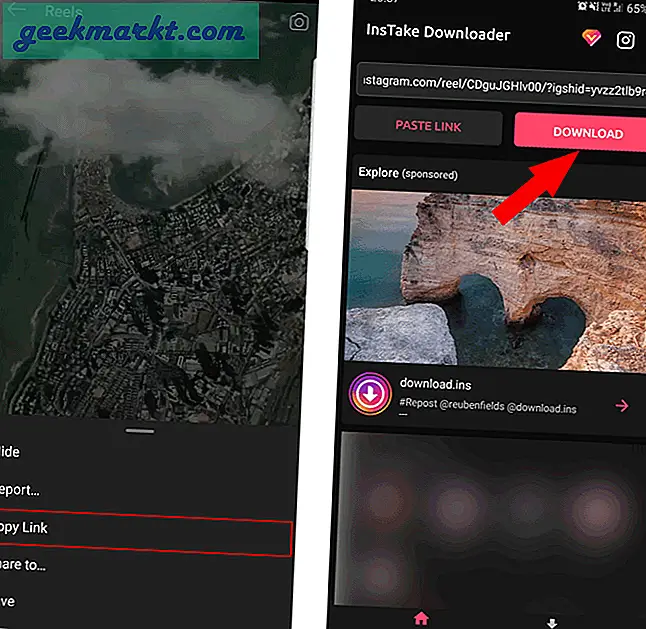
3. Seçenek: iPhone'a indirin
InSaver uygulamasının yardımıyla iPhone'a makaraları indirebilirsiniz. İndirdikten sonra Instagram uygulamasını açın ve indirmek istediğiniz makaraya gidin. Şimdi alttaki üç noktalı menüye dokunun ve "Bağlantıyı kopyala" seçeneğini seçin.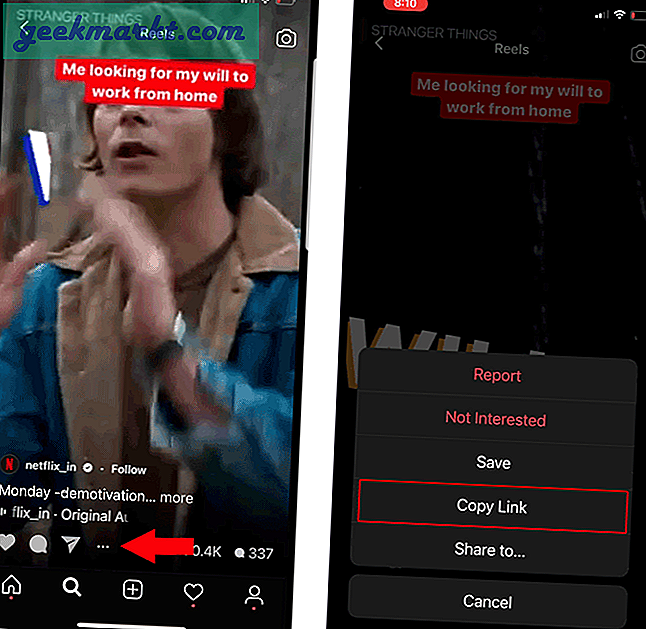
InSaver uygulamasına gidin ve üstteki metin alanına bağlantıyı yapıştırın ve aşağıdaki mavi "izle" düğmesine dokunun. "İzle" ekranında videonun yüklenmesi zaman alabilir ancak alttaki "Seçenekler" e dokunarak devam edebilirsiniz.
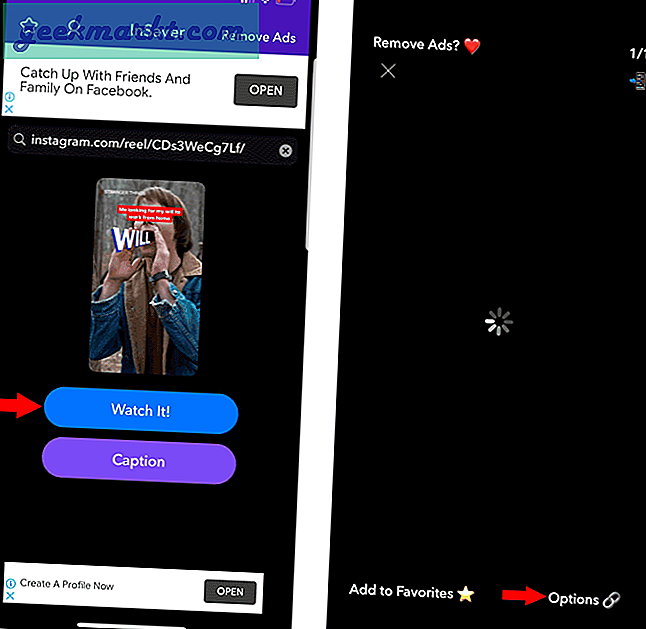
Şimdi açılır pencerede "Paylaş" seçeneğini seçin. Paylaş menüsünde, makarayı kaydetmek için "Videoyu kaydet" e dokunun.
İndirilen videoyu Fotoğraflar uygulamasında bulabilirsiniz.
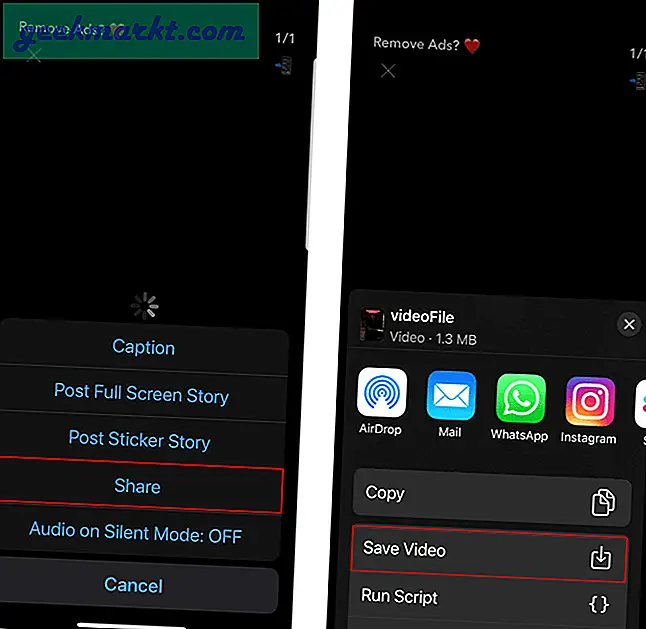
4. Seçenek: Web Sitesini kullanarak indirme
Bir masaüstündeyseniz veya bir web sitesi kullanarak tek bir videoyu kaydetmek istiyorsanız, işi daha kolay ve hızlı hale getirir. Kaydetmek için makaraların bağlantısını kopyalamanız yeterlidir. Masaüstünde Instagram web sitesindeyseniz, Instagram Feed'deki gönderinin yanında üç noktalı menüyü bulabilirsiniz. Sadece üzerine tıklayın ve "Bağlantıyı kopyala" seçeneğine tıklayın.
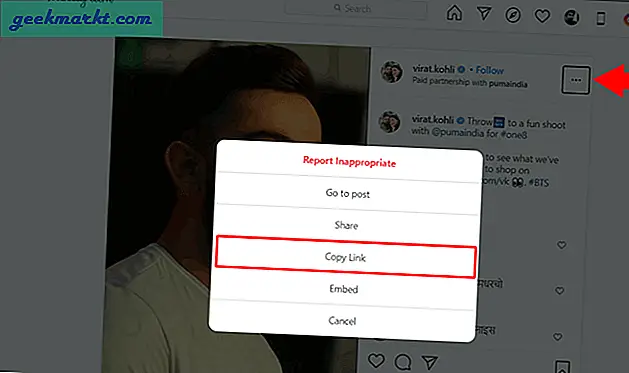
Şimdi Instagram Videolarını İndir web sitesini açın ve bağlantıyı Instagram Video URL'sine yapıştırın. Yapıştırıldıktan sonra "Instagram Video İndir" düğmesine tıklayın.

Videonuz artık kaynaklı olacak. Kullanıma sunulduğunda, videoyu yerel depolama alanınıza kaydetmek için "Videoyu Mp4 Olarak İndir" e dokunun.
5. Seçenek: Chrome Uzantısıyla İndirin
Web sitesini kullanarak indirme işe yarıyor, ancak Instagram'ı masaüstünde daha çok kullanmayı ve daha sık indirmeyi seviyorsanız, bir uzantıya sahip olmak süreci kolaylaştırır. Başlamak için, Chrome tarayıcınıza Instagram uzantısı için İndirici'yi ekleyin.
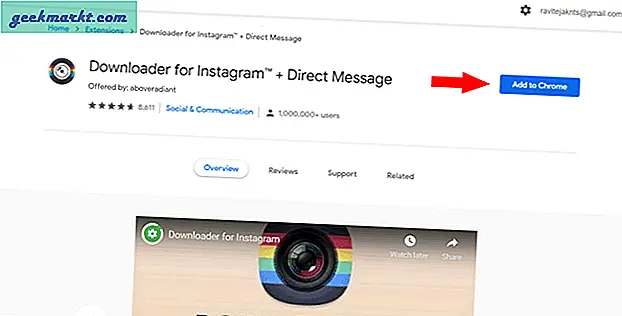
Şimdi Instagram'ı açın ve indirmek istediğiniz makaraya gidin. Videonun üzerine gelip sol üst köşede bir indirme düğmesi bulabilirsiniz. Makarayı indirmek için üzerine tıklamanız yeterlidir.
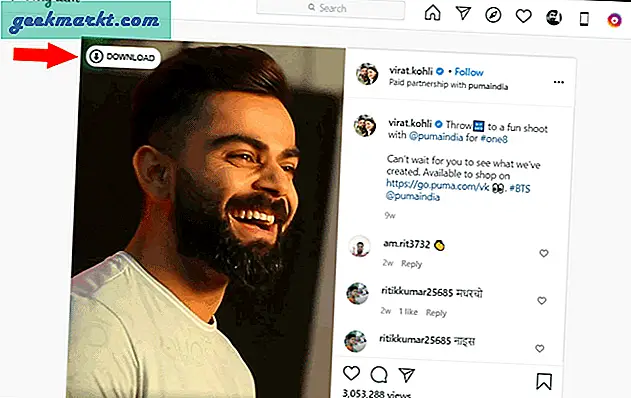
Sarma
Bu uygulamalar, web siteleri ve uzantılarla artık makaraları bulunduğunuz herhangi bir platformda indirebilirsiniz. InGramer web sitesi gibi başka birçok alternatif var, ancak işlemin indirilmesi biraz uzun. Android uygulamalarında aynı şeyi yapan bir ton, ancak çoğunda gezinmeyi bile zorlaştıran çok sayıda reklam ve hatta pop-up reklamlar var. Peki bunlar sizin için nasıl çalışıyor? Yorum bölümünde bana bildirin.